Win7系统关机选项消失不见解决方法 Win7系统关机选项找不到怎么办
更新时间:2024-08-25 14:01:43作者:jiang
Win7系统是目前仍然在使用的操作系统之一,然而有时候用户可能会遇到一些问题,比如关机选项突然消失不见,这种情况可能会让人感到困惑和焦虑,毕竟关机是我们日常使用电脑时必不可少的一个操作。那么当Win7系统的关机选项找不到时,我们应该如何解决呢?接下来就让我们一起来探讨一下这个问题的解决方法。
1、在运行窗口里输入 gpedit.msc ,然后点击“确定”,进入电脑的本地组策略编辑器;
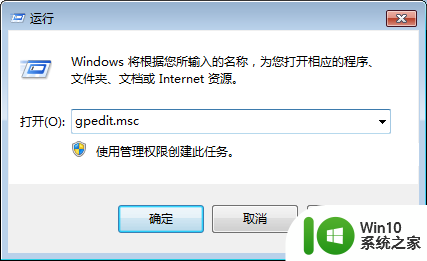
2、在弹出的组策略设置窗口中,依次点开 用户配置 - 管理模板 - 开始菜单和任务栏;
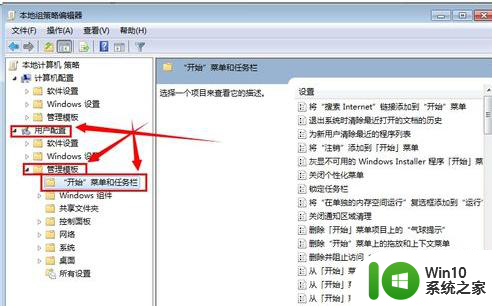
3、找到“删除并阻止访问“关机”、“重新启动”、“睡眠”和“休眠”命令;”,并且双击打开它;
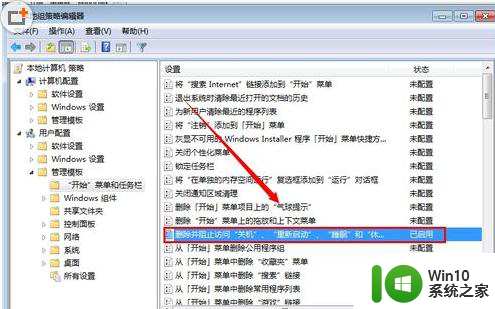
4、然后我们点击“未配置”或者“已禁用”;
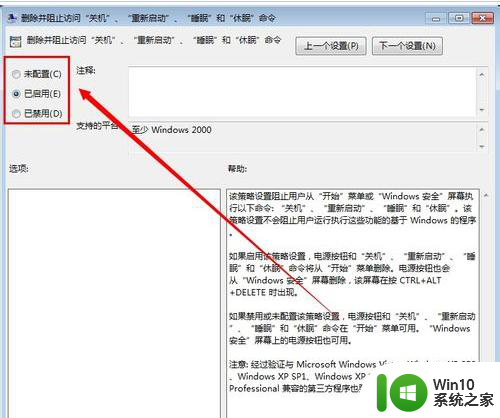
5、完成以上操作步骤之后,我们点击“应用”,在点击“确定”,就完成了所有的操作步骤,这时关机和重启这些选项在开始那里就可以看到。
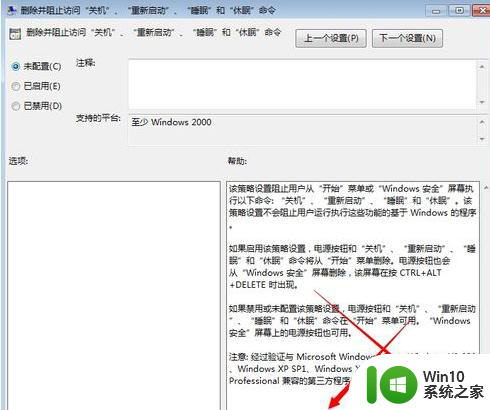
以上就是Win7系统关机选项消失不见解决方法的全部内容,有遇到这种情况的用户可以按照小编的方法来进行解决,希望能够帮助到大家。
Win7系统关机选项消失不见解决方法 Win7系统关机选项找不到怎么办相关教程
- win7系统找不到无线网络选项如何解决 win7系统无线网络选项消失怎么办
- win7 32位系统找不到本地用户和组选项怎么处理 win7 32位系统本地用户和组选项丢失解决方法
- win7系统右键菜单找不到“新建BMP图像”选项的修复方法 win7系统右键菜单缺少“新建BMP图像”选项怎么办
- win7系统aero peek选项灰色不能勾选怎么处理 win7系统aero peek选项灰色无法勾选解决方法
- win7没有睡眠选项的解决方法 win7睡眠选项不见了怎么办
- Win7系统下如何解决U盘属性窗口中没有安全选项 Win7系统U盘属性窗口安全选项缺失解决方法
- win7怎么跳过开机选择系统界面 win7开机选择系统怎么关
- win7高级启动选项无法恢复系统解决方法 win7高级启动选项无法恢复系统怎么办
- win7文件夹属性找不到安全选项卡如何处理 win7文件夹属性找不到安全选项卡怎么解决
- win7调整屏幕亮度选项不见了如何处理 win7屏幕亮度调整选项消失怎么办
- 戴尔win7调整电脑屏幕亮度选项不见了怎么办 戴尔win7调整电脑屏幕亮度选项消失
- Win7系统取消右键菜单中“通过QQ发送”选项的方法 Win7系统如何取消右键菜单中“通过QQ发送”选项
- window7电脑开机stop:c000021a{fata systemerror}蓝屏修复方法 Windows7电脑开机蓝屏stop c000021a错误修复方法
- win7访问共享文件夹记不住凭据如何解决 Windows 7 记住网络共享文件夹凭据设置方法
- win7重启提示Press Ctrl+Alt+Del to restart怎么办 Win7重启提示按下Ctrl Alt Del无法进入系统怎么办
- 笔记本win7无线适配器或访问点有问题解决方法 笔记本win7无线适配器无法连接网络解决方法
win7系统教程推荐
- 1 win7访问共享文件夹记不住凭据如何解决 Windows 7 记住网络共享文件夹凭据设置方法
- 2 笔记本win7无线适配器或访问点有问题解决方法 笔记本win7无线适配器无法连接网络解决方法
- 3 win7系统怎么取消开机密码?win7开机密码怎么取消 win7系统如何取消开机密码
- 4 win7 32位系统快速清理开始菜单中的程序使用记录的方法 如何清理win7 32位系统开始菜单中的程序使用记录
- 5 win7自动修复无法修复你的电脑的具体处理方法 win7自动修复无法修复的原因和解决方法
- 6 电脑显示屏不亮但是主机已开机win7如何修复 电脑显示屏黑屏但主机已开机怎么办win7
- 7 win7系统新建卷提示无法在此分配空间中创建新建卷如何修复 win7系统新建卷无法分配空间如何解决
- 8 一个意外的错误使你无法复制该文件win7的解决方案 win7文件复制失败怎么办
- 9 win7系统连接蓝牙耳机没声音怎么修复 win7系统连接蓝牙耳机无声音问题解决方法
- 10 win7系统键盘wasd和方向键调换了怎么办 win7系统键盘wasd和方向键调换后无法恢复
win7系统推荐
- 1 风林火山ghost win7 64位标准精简版v2023.12
- 2 电脑公司ghost win7 64位纯净免激活版v2023.12
- 3 电脑公司ghost win7 sp1 32位中文旗舰版下载v2023.12
- 4 电脑公司ghost windows7 sp1 64位官方专业版下载v2023.12
- 5 电脑公司win7免激活旗舰版64位v2023.12
- 6 系统之家ghost win7 32位稳定精简版v2023.12
- 7 技术员联盟ghost win7 sp1 64位纯净专业版v2023.12
- 8 绿茶ghost win7 64位快速完整版v2023.12
- 9 番茄花园ghost win7 sp1 32位旗舰装机版v2023.12
- 10 萝卜家园ghost win7 64位精简最终版v2023.12